Lifehackerin lukijat ovat jo tunne Denis Batianov, jotka jakoivat kanssamme Excelin salaisuudet. Nykyään Denis puhuu siitä, miten vältytään Exceliltä esiintyvistä yleisimpiin ongelmiin, jotka luodaan usein itsellemme.
Ainakin varaan, että artikkelimateriaali on tarkoitettu Excelin alkuun. Kokeneet käyttäjät ovat jo sytyttämättöminä tanssineet näistä rakeista useammin kuin kerran, joten minun tehtäväni on säästää nuorilta ja kokemattomilta “tanssijoilta”.
Et anna otsikoita taulukoiden sarakkeisiin
Monet Excel-työkalut, kuten lajittelu, suodatus, älykkäät taulut, pivot-taulukot, tarkoittavat, että tietosi sisältävät sarakeotsikoita. Muutoin et voi käyttää niitä lainkaan, tai ne eivät toimi oikein. Pidä aina huolta siitä, että taulukot sisältävät sarakeotsikoita.
Tyhjennä sarakkeet ja rivit taulukkosi sisällä
Tämä on hämmentävä Excel. Kun kohtaat tyhjän rivin tai sarakkeen taulukon sisällä, se alkaa ajatella, että sinulla on kaksi taulukkoa eikä yksi. Sinun on jatkuvasti korjattava se. Älä myöskään piilota tarpeettomia rivejä / sarakkeita taulukon sisällä, vaan poista ne.
Yhdelle arkille on useita taulukoita
Jos nämä eivät ole pieniä taulukoita, jotka sisältävät arvo-hakemistoja, älä tee tätä.
On vaikeaa työskennellä useamman kuin yhden taulukon kanssa. Jos esimerkiksi yksi taulukko on vasemmalla ja toinen on oikealla, suodattamalla yksi taulukko vaikuttaa toiseen. Jos taulukot järjestetään toinen toisensa päälle, se on mahdotonta käyttää kiinnitys alueille sekä yksi pöydät ovat jatkuvasti etsiä ja tuottaa lisää manipulointia nousta pöydällään-osoittimen. Haluatko sen?
Yhden tyyppiset tiedot sijaitsevat keinotekoisesti eri sarakkeissa
Hyvin usein käyttäjät, jotka tuntevat Excelin, pinnanomaisesti pitävät tätä taulukon muotoa:
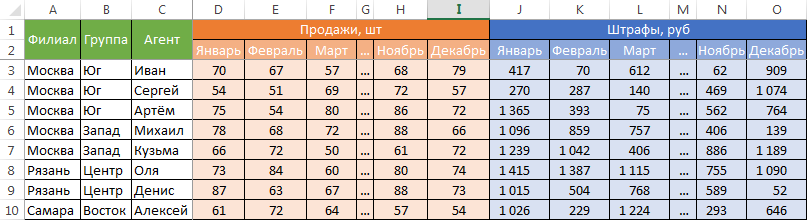
Näyttäisi siltä, että meillä on vahva muoto, jolla kerätään tietoja myyntiedustajista ja heidän sakkoistaan. Tämä taulukon asettelu näkyy hyvin visuaalisesti, koska se on kompakti. Usko kuitenkin, että se on todellinen painajainen – yrittää poimia tietoja näistä taulukoista ja saada välituloksia (aggregoitu tieto).
Tosiasia on, että tämä muoto sisältää kaksi ulottuvuutta: jos haluat löytää jotain taulukossa, sinun on määritettävä rivi skannaamalla haara, ryhmä ja agentti. Kun löydät oikean valua, sinun on löydettävä oikea sarake, koska siellä on paljon. Ja tämä “kolmiulotteisuus” suuresti vaikeuttaa tällaisen taulukon työtä tavallisilla Excel-työkaluilla – kaavoilla ja pivottauluilla.
Jos rakennat yhteenvetotaulukon, huomaat, että tietoja ei ole helppo saada vuosiin tai neljännekseen, koska indikaattorit on jaettu eri kenttiin. Sinulla ei ole yhtä kenttää myyntimäärällä, jota voit kätevästi muokata, mutta 12 erillistä kenttää. On tarpeen luoda käsin erilliset lasketut kentät vuosineljänneksittäin ja vuosittain, olipa kyseessä sitten kaikki yhdessä sarakkeessa, yhteenvetotaulukko tekisi sen sinulle.
Jos haluat hakea standardin kaava summattu tyyppiä SUMIF (SUMIF), SUMMA.JOS.JOUKKO (SUMMA.JOS.JOUKKO), SUMPRODUCT (SUMPRODUCT), se on myös, että ne pystyvät toimimaan tehokkaasti ulkoasu pöytään.
Taulukon suositeltu muoto on:
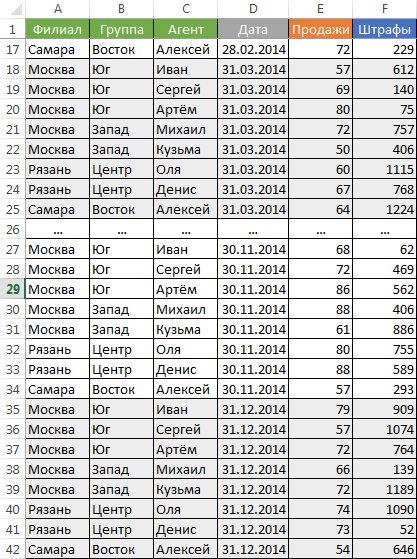
Tietojen levittäminen kirjan eri sivuille “mukavuus”
Toinen yleinen virhe on se, että sillä on joitain tavanomaisia taulukkomuotoja ja tarvitsevat analyysejä, jotka perustuvat näihin tietoihin, levitä se Excel-työkirjan erillisiin arkkeihin. Esimerkiksi ne tuottavat usein erillisiä arkkia jokaiselle kuukaudelle tai vuodelle. Tämän seurauksena datan analysointityön määrä kerrotaan todellisuudessa syntyneiden arkkien määrällä. Älä tee tätä. Kerää tietoa yhdelle arkille.
Kommenttien tiedot
Usein käyttäjät lisäävät tärkeitä tietoja, joita he tarvitsevat kommentissa soluun. Pidä mielessä, että mikä on kommenteissa, voit vain etsiä (jos löydät). On vaikea vetää tätä soluun. Suosittelen, että valitset erillisen sarakkeen kommentteihin.
Salaisu, jossa on muotoilu
Ehdottomasti ei lisätä taulukkoa mitään hyvää. Se näyttää taipuisilta ihmisille, jotka käyttävät taulukoita. Parhaimmillaan he eivät kiinnitä huomiota siihen, pahimmassa tapauksessa he ajattelevat, ettet ole järjestäytynyt ja tyytymätön liiketoimintaan. Pyrkikää seuraaviin:
- Jokaisessa taulukossa on oltava yhtenäinen muotoilu. Käytä älykkäiden taulujen muotoilua. Jos haluat nollata vanhan muotoilun, käytä “normaalia” solutyyliä.
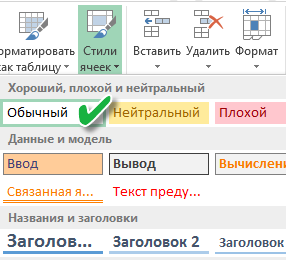
- Älä korota riviä tai saraketta kokonaan. Valitse tietty solu tai alue tyyliä varten. Anna valintasi “legenda”. Jos valitset soluja joidenkin toimintojen suorittamiseksi tulevaisuudessa, väri ei ole paras ratkaisu. Vaikka lajittelu värin ja ilmestyi Excel 2007, ja 2010 – suodatus väri, mutta kun läsnä on yhden sarakkeen selkeä arvo jälkeen suodatetaan / lajittelu on vielä parempi. Väri – asia ei ole ehdoton. Esimerkiksi yhteenvetotaulukossa et vetä sitä.
- Tee tapana lisätä taulukoihin automaattiset suodattimet (Ctrl + Shift + L), vahvistavat alueet. On toivottavaa lajitella taulukko. Henkilökohtaisesti minulla oli aina raivostunut, kun minulta saatiin viikoittain projektin vastuuhenkilö, taulukko, jossa ei ollut suodattimia ja kiinnitysalueita. Muista, että tällaiset “pienet” muistetaan hyvin pitkään.
Yhdistä solut
Käytä solujen liittämistä vain ilman sitä. Yhdistetyt solut vaikeuttavat niiden alueiden manipulointia, joihin ne tulevat. On ongelmia siirtäessä soluja solujen asettamisen yhteydessä jne.
Tekstin ja numeroiden yhdistäminen yhteen soluun
Tuskallinen vaikutelma tuottaa solu, joka sisältää numeron, joka on täydennetty taakse tekstin vakiona “RUB”. Tai “USD” syötetään manuaalisesti. Varsinkin jos se ei ole painettu lomake, vaan säännöllinen taulukko. Tällaisten solujen aritmeettinen toiminta on luonnollisesti mahdotonta.
Solmuina olevien tekstien muodossa olevat numerot
Vältä numeeristen tietojen tallentamista soluun tekstimuodossa. Ajan kuluessa osa tässä sarakkeessa olevissa soluissa on tekstimuoto ja osa tavallisesta. Tämän takia kaavoilla on ongelmia.
Jos taulukko esitetään LCD-projektorin kautta
Valitse värit ja taustan suurimmat kontrastiyhdistelmät. Tumma tausta ja kevyt kirjaimet näyttävät hyvältä projektorilta. Kauheinta vaikutelmaa tuottaa punainen mustalla ja päinvastoin. Tämä yhdistelmä on äärimmäisen epäsäännöllinen projektorissa – vältä sitä.
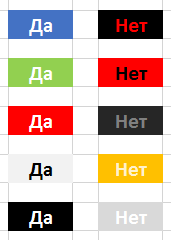
Sivun asettelu Excelissa
Tämä on sama toimintatila, jossa Excel näyttää, miten levy rikkoo sivuja tulostettaessa. Sivun reunat on merkitty sinisellä. En suosittele työskennellä jatkuvasti tässä tilassa, jota monet eivät, koska prosessilähtödataan näyttöön tulostimen osa kuljettaja, ja että riippuen monista tekijöistä (esim tulostin ja verkko on tällä hetkellä käytettävissä) on täynnä Hang prosessin visualisointi ja muuntokaavojen. Toimikaa tavalliseen tapaan.

Lisätietoja Excelistä löytyy Denisin kotisivulta.
